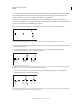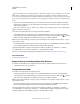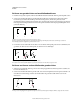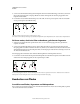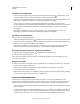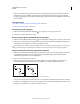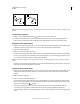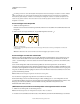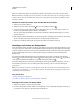Operation Manual
82
VERWENDEN VON ILLUSTRATOR
Zeichnen
Letzte Aktualisierung 24.5.2011
In InDesign können Sie auch das Pathfinder-Bedienfeld zum Zusammenschließen von Pfaden verwenden. Wählen
Sie zum Schließen eines offenen Pfades den Pfad mit dem Auswahlwerkzeug aus und klicken Sie im Pathfinder-
Bedienfeld auf „Pfad schließen“. Wählen Sie zum Schließen der Endpunkte zwischen zwei Pfaden die Pfade aus und
klicken Sie auf „Pfade verbinden“. Eventuell sollten Sie noch einmal auf „Pfade verbinden“ klicken, um den zweiten
Endpunkt zu verbinden.
Zusammenfügen zweier Endpunkte
1 Wählen Sie die Endpunkte aus.
Handelt es sich um zwei übereinander liegende Punkte, ziehen Sie zum Auswählen ein Auswahlrechteck über beide
Endpunkte.
2 Klicken Sie im Steuerungsbedienfeld auf „Ausgewählte Endpunkte verbinden“ .
Endpunkte zusammenfügen
A. Übereinander liegende Endpunkte auswählen und zusammenfügen B. Nicht übereinander liegende Endpunkte auswählen und
zusammenfügen
Hinweis: In Illustrator CS5 werden nur Ecken zum Zusammenfügen offener Pfade verwendet.
Zusammenfügen von zwei oder mehr Pfaden
Illustrator CS5 bietet die Möglichkeit, zwei oder mehr offene Pfade zusammenzufügen. Zum Verbinden eines oder
mehrerer offener Pfade wählen Sie mit dem Auswahl-Werkzeug die offenen Pfade aus und klicken auf „Objekt“ >
„Pfad“ > „Zusammenfügen“. Sie können stattdessen auch den Tastaturbefehl Strg+J (Windows) bzw. Befehl+J (Mac)
verwenden.
Wenn sich die Ankerpunkte nicht überschneiden, fügt Illustrator ein Liniensegment hinzu, um die Pfade zu
verbinden, die zusammengefügt werden sollen. Beim Zusammenfügen von mehr als zwei Pfaden sucht Illustrator nach
den Pfaden, deren Endpunkte am nächsten beieinanderliegen, und fügt diese zuerst zusammen. Dieser Vorgang wird
fortgesetzt, bis alle Pfade zusammengefügt sind. Wenn Sie nur einen Pfad zum Verbinden auswählen, wird er in einen
geschlossenen Pfad umgewandelt.
Hinweis: Dabei können komplexe Aspekte der Zeichenstile verloren gehen.
Das Aussehen des Ausgabepfads entspricht dem obersten Pfad in der Auswahl.
Beim Zusammenfügen werden stets Eckverbindungen erstellt, unabhängig davon, ob Sie Ankerpunkte oder den
gesamten Pfad auswählen. Wenn Sie jedoch bei überlappenden Ankerpunkten die Möglichkeit haben möchten, einen
Übergang oder eine Ecke auswählen zu können, klicken Sie auf Strg+Umschalt+Alt+J (Windows) bzw.
Befehl+Umschalt+Wahl+J (Mac OS).
(Millimeterweises) Verschieben von Ankerpunkten oder Segmenten mit der Tastatur
1 Wählen Sie den Ankerpunkt oder das Pfadsegment aus.
Hinweis: In Photoshop können Sie Ankerpunkte nur auf diese Weise verschieben.
2 Drücken Sie eine der Pfeiltasten auf der Tastatur, um das Element jeweils ein Pixel in Pfeilrichtung zu verschieben.
A B